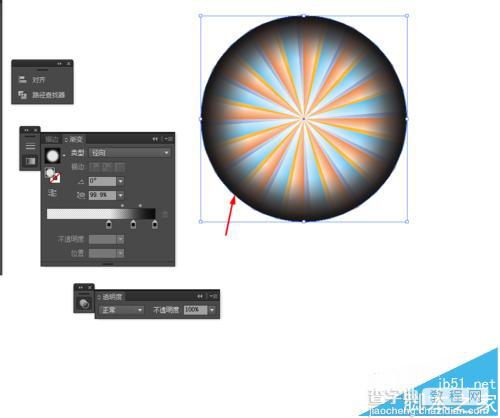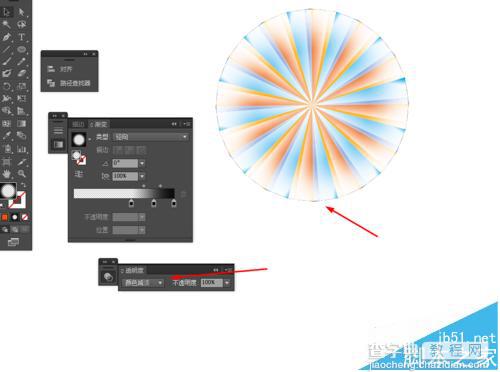A怎么绘制彩色圆盘的形状?
发布时间:2016-12-22 来源:查字典编辑
摘要:Ai绘制彩色的圆盘1、在Ai软件中,新建一个800*800的文档,选择矩形工具,画一个矩形的图形,如图所示2、然后选择钢笔工具,在矩形里勾出...
Ai绘制彩色的圆盘
1、在Ai软件中,新建一个800*800的文档,选择矩形工具,画一个矩形的图形,如图所示
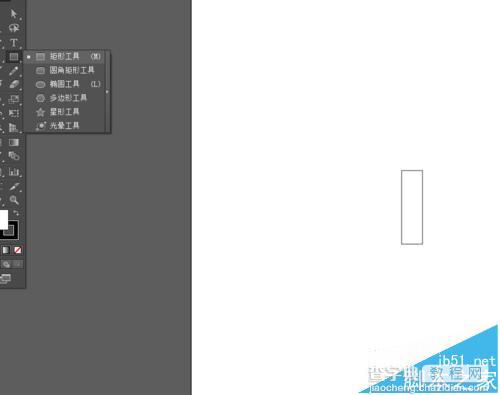
2、然后选择钢笔工具,在矩形里勾出一个三角形,如图所示
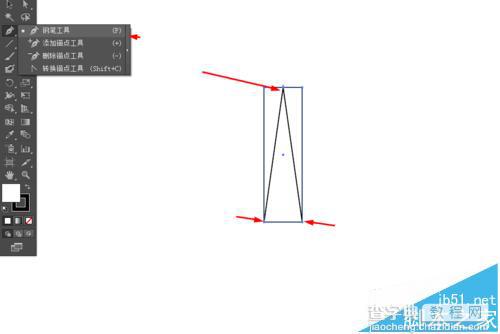
3、接着把矩形删掉,再选择钢笔工具,在三角形勾出一条路径,如图所示
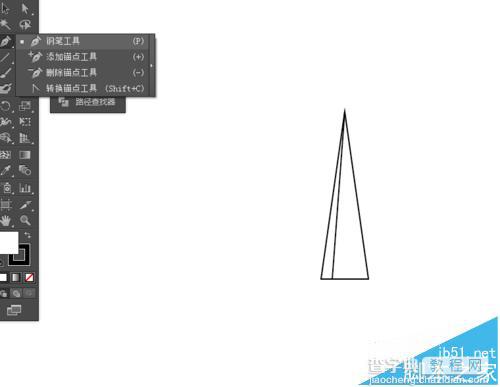
4、选中三角形和直线到窗口—路径查找器,点击分割,如图所示
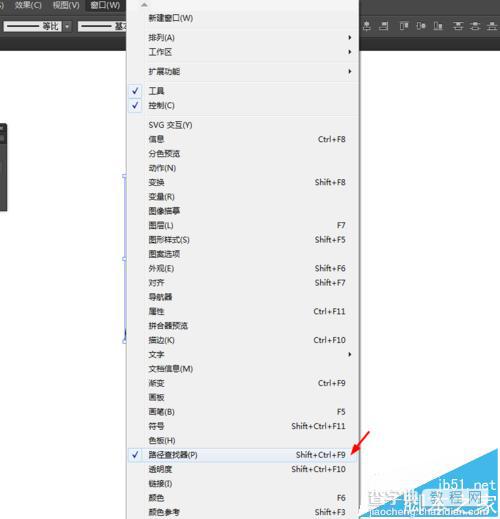
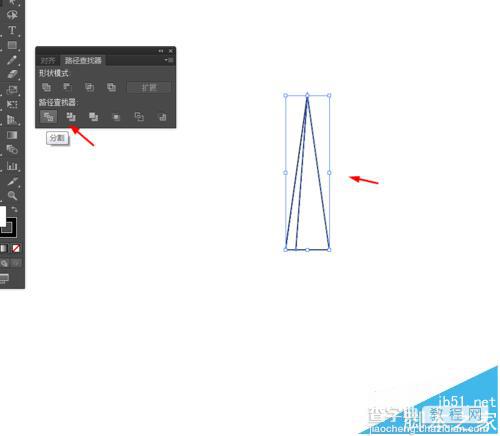
5、选中图形,按R键,再按Alt点击锚点移动到中心的位置,按ctrl+D复制图形,如图所示

6、点击图形取消编组,并添加任意的颜色,如图所示
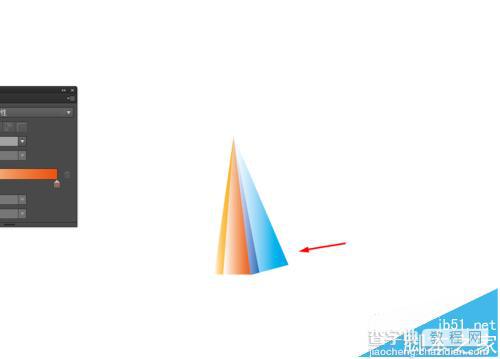
7、接下来选中图形,按R键,按Alt点击锚点移动到中心位置,再按ctrl+D复制图形,如图所示

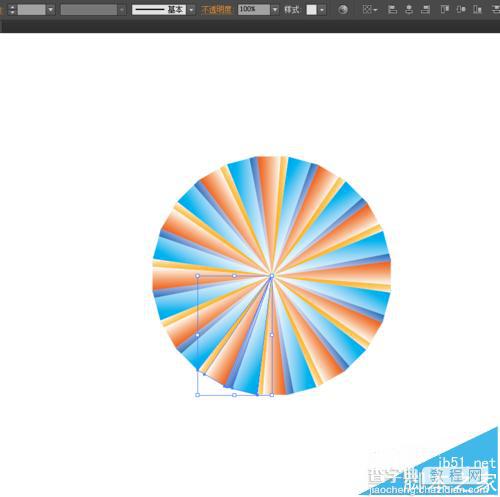
8、最后选择椭圆工具,在图形上面画一个正圆图形,添加渐变颜色,混合模式改为颜色减淡,效果如下图所示